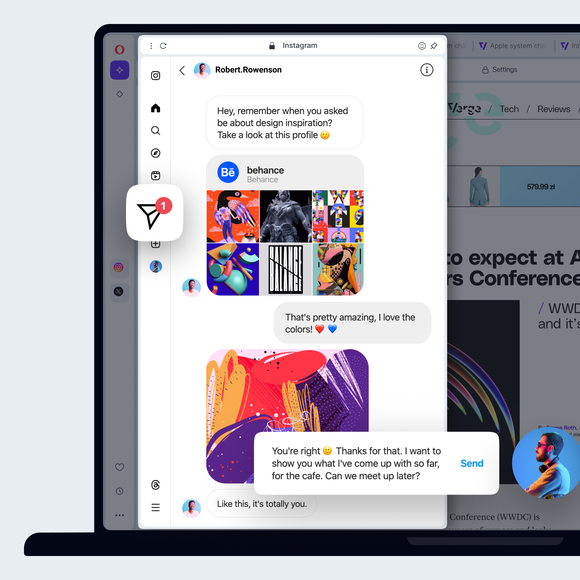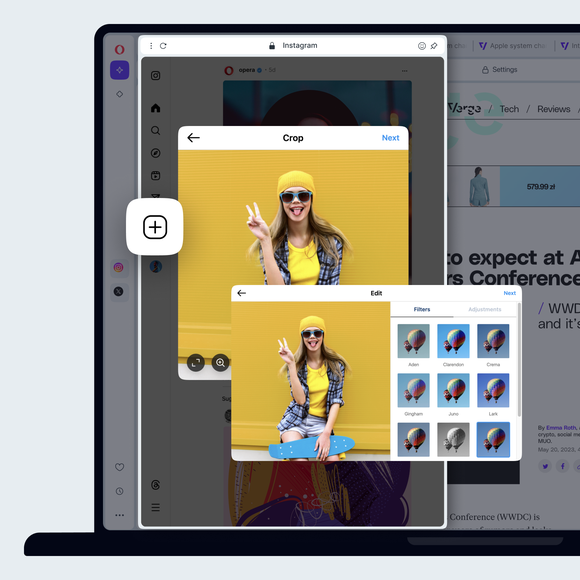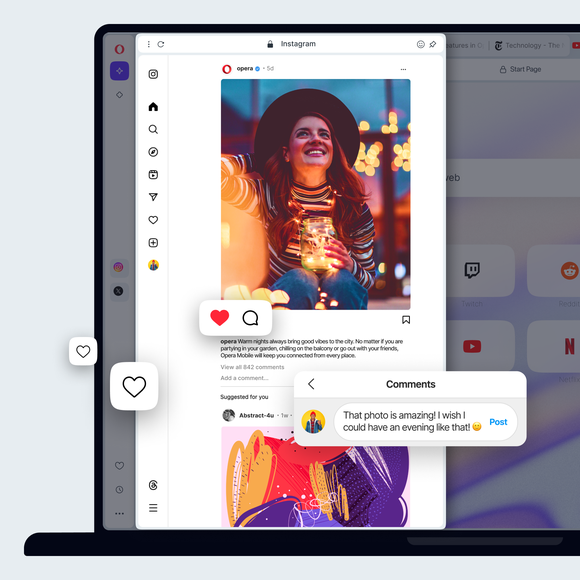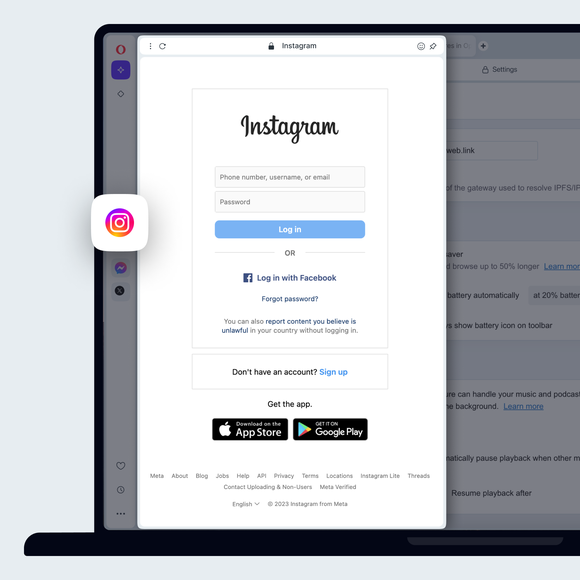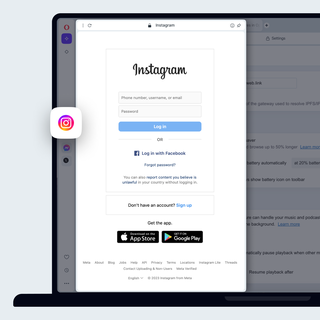桌面上的 Instagram
Instagram 现已推出桌面版。您可以在 Opera 浏览器中直接向 Instagram 发布信息、发送直接消息、查看您的 feed 和观看 Instagram 故事。 了解更多


在 Opera 浏览器中使用 instagram 的好处
在浏览器中轻松查看 Instagram 消息、故事、照片和更多内容。


浏览时在桌面上使用 Instagram
从桌面投放照片并发布到 Instagram
在 Instagram 上发帖不需要移动设备。只需从 Opera 浏览器的侧边栏打开 Instagram。点击左侧的 "+"图标,即可从台式电脑向 Instagram 发布照片。在桌面电脑上选择照片,或直接拖放照片,即可将照片上传到 Instagram。
将 Instagram 账户设为私人账户
点击左侧的 Instagram个人档案按钮,然后点击右上角的设置图标(齿轮)。选择 "设置和隐私",然后切换 "私人账户"。
避免在 Instagram 中不小心点赞照片
在 Opera 浏览器中登录 Instagram 网络功能。这样,你就只能用鼠标点击来喜欢照片,而不是轻点。
过滤 Instagram 中的关键字
点击左侧的个人资料按钮,然后点击右上角的设置(齿轮)图标。选择设置和隐私。在左侧,选择 "他人如何与你互动"。在"评论 "下方,单击 "管理评论设置"。在 "评论过滤 "部分,您可以添加关键词。包含这些单词或短语的评论将被自动隐藏。
查看你被标记的所有 Instagram 照片
在 Opera 浏览器中使用 Instagram,点击左侧的 Instagram个人档案,然后点击 "标记"。您将看到您被标记的所有 Instagram 照片。
启用 Instagram 的双因素身份验证
Instagram 的双因素身份验证现在可以通过 Meta 账户中心进行管理。要通过 Instagram 应用程序进入该中心,请单击左侧的个人资料按钮,然后点击右上角的设置(齿轮)图标。选择 "设置和隐私"。在左上角单击 "账户中心 "中的 "查看更多",这将打开一个单独的页面。在此单击密码和安全性,然后单击双因素身份验证,并按说明操作。
更改 Instagram 通知设置
从 Opera 浏览器的侧边栏打开 Instagram,点击左侧的 Instagram配置文件按钮,然后点击右上角的设置图标(齿轮)。选择 "通知",然后选择通知方式。
下载所有 Instagram 数据
你可以通过 Meta Accounts Center 下载 Instagram 的所有数据。要通过 Instagram 应用程序下载数据,请单击左侧的个人资料按钮,然后点击右上角的设置(齿轮)图标。选择设置和隐私。在左上角单击 "账户中心 "中的 "查看更多",这将打开一个单独的页面。在此单击 "您的信息和权限",然后单击 "下载您的信息"。
在 Instagram 中发送直接消息
从 Opera 浏览器的侧边栏打开 Instagram。点击左侧的 Instagram消息图标。它看起来像一架纸飞机。
清除 Instagram 搜索历史记录
你可以通过元账户中心清除 Instagram 搜索历史记录。在 Instagram 应用程序中,点击左侧的个人资料按钮,然后点击右上角的设置(齿轮)图标。选择设置和隐私。在左上角单击 "账户中心 "中的 "查看更多",这将打开一个单独的页面。在此单击 "您的信息和权限",然后单击 "搜索历史记录",再单击 "清除所有搜索"。
检查你的 Instagram 登录活动
你可以通过 Meta 账户中心查看 Instagram 登录活动。要通过 Opera 浏览器中的 Instagram 应用程序查看,请单击左侧的个人资料按钮,然后点击右上角的设置(齿轮)图标。选择 "设置和隐私"。在左上角单击 "账户中心 "中的 "查看更多",这将打开一个单独的页面。单击密码和安全性,然后单击在哪里登录。在那里,你可以查看自己的活动,确认是否是自己,还可以设置提醒。
查看谁在 Instagram 上关注你
点击左侧的 "个人资料 "按钮,然后点击中心上方的 "关注者"。
您值得拥有更好的浏览器
Opera 的免费 VPN、广告拦截器和流量文件共享。这只是 Opera 内建的几项必备功能,它们能让浏览更快、更流畅、无干扰,旨在改善您的上网体验。